iOS 18 bao gồm một tùy chọn chuyên dụng để khóa và thậm chí là ẩn đi các ứng dụng riêng tư ngay cả khi iPhone đã được mở khóa. Điều này sẽ giúp chúng ta bảo mật thông tin tốt hơn trong trường hợp tự đưa máy cho bạn bè, người thân sử dụng. Cùng tìm hiểu cách khóa và ẩn ứng dụng iPhone riêng tư trên iOS 18 ngay dưới đây.
Tác dụng của tính năng khóa và ẩn ứng dụng trên iOS 18
Trong iOS 17, Apple không cung cấp phương pháp cấp hệ thống để khóa riêng các ứng dụng nhạy cảm. Tuy nhiên, sang đến iOS 18, hãng đã triển khai tính năng này cho điện thoại của bạn. Điều này rất hữu ích đối với các ứng dụng chứa thông tin riêng tư mà bạn lưu trữ trên thiết bị.
Cách khóa và ẩn ứng dụng iPhone được hiểu như sau. Trong trường hợp bạn tự mở khóa iPhone của mình và đưa nó cho người khác, họ sẽ không thể tự ý truy cập vào các ứng dụng mà bạn đã khóa từ trước. Nếu người lạ cố gắng mở ứng dụng mà bạn đã khóa, iPhone sẽ hiện một cửa sổ bật lên thông báo rằng không thể truy cập ứng dụng đó nếu không có sự xác thực qua Face ID hoặc Touch ID từ chủ sở hữu.
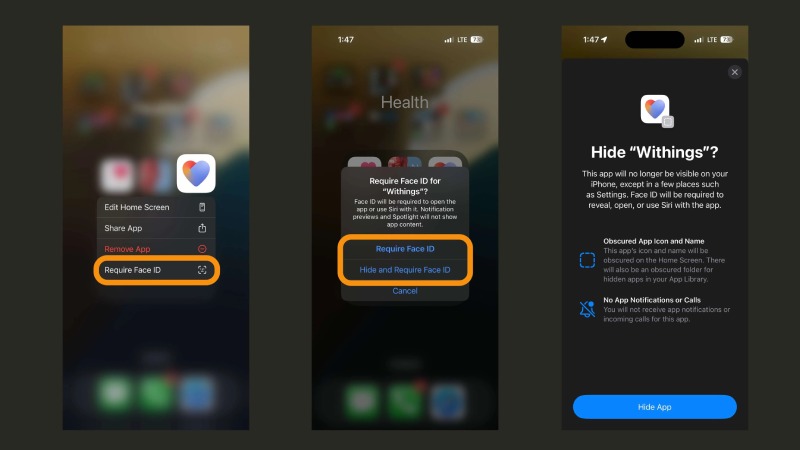
Đáng chú ý, nếu tính năng Bảo vệ thiết bị bị đánh cắp đang hoạt động, việc nhập mật mã để mở khóa ứng dụng không phải là một tùy chọn. Vì vậy ngay cả khi iPhone của bạn bị đánh cắp và kẻ trộm biết mật mã của bạn, chúng vẫn không thể mở được ứng dụng. Tuy nhiên, nếu Bảo vệ thiết bị bị đánh cắp không được bật, lời nhắc mật mã sẽ xuất hiện có thể được sử dụng để mở khóa ứng dụng sau ba lần thử Face ID không thành công.
Cách khóa và ẩn ứng dụng iPhone
Không phải tất cả các ứng dụng đều có thể bị khóa. Trong phiên bản beta đầu tiên của iOS 18 và iPadOS 18, Apple không cung cấp tùy chọn khóa cho các ứng dụng không nhạy cảm như Bản đồ, Đồng hồ, Máy tính. Điều đó có nghĩa là, những danh mục ứng dụng nhạy cảm sẽ chứa các thông tin quan trọng của người dùng như Tin nhắn, Ảnh, Ghi chú…
Cách khóa và ẩn ứng dụng iPhone thực hiện theo các bước sau
Bước 1: Trên Màn hình chính, nhấn và giữ biểu tượng của ứng dụng bạn muốn khóa.
Bước 2: Nhấn vào Yêu cầu Face ID (hoặc Touch ID).
Bước 3: Nhấn vào Yêu cầu Face ID (hoặc Touch ID) để xác nhận.
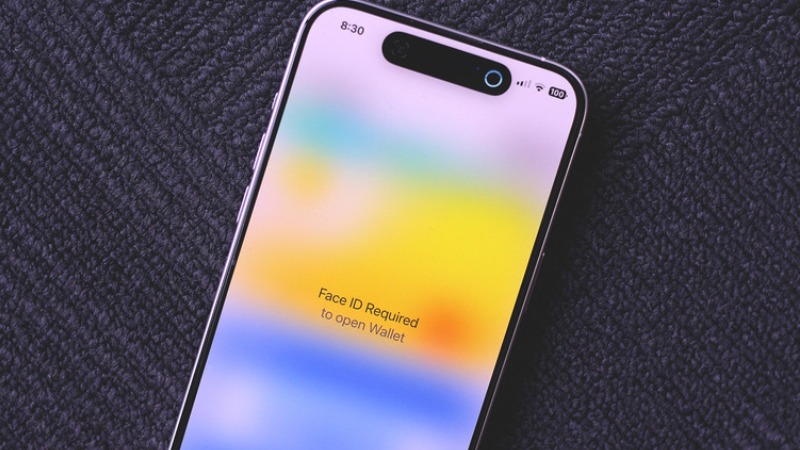
Khi khóa ứng dụng của bên thứ ba bằng phương pháp trên, bạn cũng có tùy chọn ẩn ứng dụng đó. Khi được bật, biểu tượng và tên ứng dụng sẽ bị xóa khỏi Màn hình chính và nó sẽ không hiển thị trong các tìm kiếm, mặc dù nó vẫn có thể xuất hiện trong ứng dụng Cài đặt.
Một thư mục bị che khuất dành cho các ứng dụng ẩn cũng được tạo trong Thư viện ứng dụng của bạn, thư mục này có thể được truy cập bằng cách vuốt sang trái đến cuối trang Màn hình chính của bạn. Tuy nhiên, bạn sẽ không nhận được thông báo ứng dụng hoặc cuộc gọi đến từ ứng dụng ẩn của bên thứ ba.
Cách mở khóa và hiện ứng dụng
Trong trường hợp bạn không muốn thực hiện cách khóa và ẩn ứng dụng iPhone nữa, chúng ta hoàn toàn có thể mở và cho các ứng dụng đó quay trở lại màn hình chính.
Để mở khóa ứng dụng mà bạn đã khóa trước đó, chỉ cần nhấn và giữ biểu tượng của ứng dụng đó và chọn tùy chọn “Không yêu cầu Face ID”. Miễn là bạn đã bật Bảo vệ thiết bị bị đánh cắp, việc bật và tắt khóa sẽ yêu cầu quét Face ID. Vì vậy bạn không thể tắt tính năng này nếu bạn không biết.

Để hiện ứng dụng của bên thứ ba bị khóa, hãy vuốt qua Thư viện ứng dụng và nhấn vào thư mục Ẩn bị che khuất ở dưới cùng. Bạn sẽ được yêu cầu thực hiện quét Face ID để xem nội dung của nó. Sau đó, bạn có thể truy cập bất kỳ ứng dụng ẩn nào có trong đó.
Lời kết
Trên đây là cách khóa và ẩn ứng dụng iPhone. iOS 18 dự kiến sẽ được phát hành chính thức trên các thiết bị hỗ trợ vào mùa thu năm nay, khi iPhone thế hệ mới trình làng.
Đừng quên theo dõi trang tin tức Hoàng Hà Mobile để cập nhật những thông tin công nghệ mới nhất nhé.
Xem thêm: Apple chia sẻ lý do tại sao Apple Intelligence không thể chạy trên iPhone cũ
Đừng bỏ qua các video review tại Hoàng Hà Channel:




